Графика линия штрих пятно: Тема. Линия, пятно, точка, штрих.
24.05.2023 


 Разное
Разное
«Язык графики. Упражнение «Пятно и линия»
Цель: Дальнейшее знакомство с языком графики, с особенностями ритмической организации плоскости рисунка.
Задачи.
- Познакомить учащихся с ритмом пятен, с особенностями ритмической организации плоскости. Использовать линии для завершения работы и разнообразный графический материал.
- Развивать эмоциональную сферу учащихся, творческое и логическое мышление, воображение. Активизировать жизненную наблюдательность и фантазию.
- Пробудить интерес к графике. Продолжать воспитывать любовь к изобразительному искусству, природе, к творчеству, поэзии, музыке.
Литературный ряд.
- Стихотворение Ю. Паркова “Овраг”.
- Стихотворение Н. Рубцова “Сапоги мои – скрип да скрип”.
Иллюстративный ряд.
I. Таблицы:
- Типы штрихов и линий
- Ритмы пятен
- Цветные пятна
II. Иллюстрации:
- В. Фаворский “Лес”
- Рисунки детей
- Образец ритмической организации рисунка
- Рисунок — Н.А. Комаров “Лось”
- Репродукции: И.Шишкин “Лесная глушь”, “Сосновый лес”
- “Сосновый бор”
III. Образцы коры деревьев.
IV.Фотографии.
Музыкальный ряд.
Модест Петрович Мусоргский “Баба Яга”.
Материалы и оборудование.
- Альбомный лист
- Черная и серая (оберточная) бумага
- Клей, кисть для клея
- Тушь, перо
- Фломастер черный, маркер
- Ручка гелевая
- Заготовки стволов деревьев
- Подставка для кисти
- Ножницы
- Тряпочка
План урока.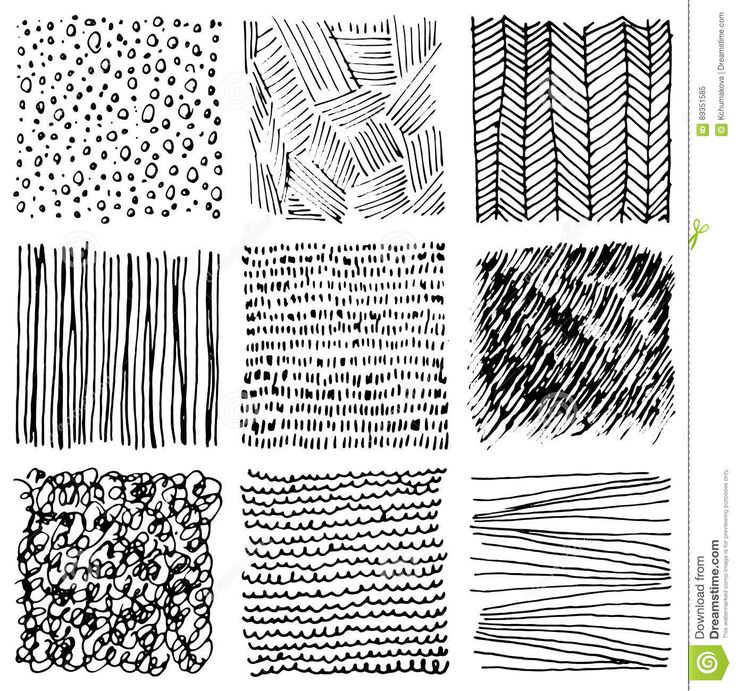
1. Организационная часть. (1 мин.)
2. Аналитическая беседа по иллюстрациям с обобщением учителя. Рассказ.(5 мин.)
3. Объяснение нового материала. (8 мин).
4. Практическая работа. (24 мин.)
5. Подведение итогов. (2 мин.)
Ход урока
1. Организационная часть
(смотри Приложение, слайд №1)
Добрый день, дорогие ребята. А вы слышали как падают снежинки? Сядьте, пожалуйста, так же бесшумно, как касаются земли легкие, пушистые снежинки.
2. Аналитическая беседа по иллюстрациям с обобщением учителя. Рассказ.
Сырь да сутемень в дремном овраге.
Там, во мху с головы до пят,
Затаились кривые коряги
И, как змеи Горынычи спят.
Пахнет глиной, грибами и прелью,
И, кудесник разбойных ночей,
Донимает лукавой свирелью
Сумасбродный бродяга-ручей.
Зачинается. Только послушай!
Зачарованный, встань и замри:
Пень – горбатый, живой, неуклюжий,
Словно леший, возник из земли.
А до сказки – всего лишь полшага:
Можно даже коснуться рукой!
В осторожных сутемках оврага
Дух языческий и колдовской.
Это жуть, это странное иго
Ни стрела не порушит, ни меч…
А до сказки – всего лишь полмига
И не боязно очи обжечь.
— Ребята, вы прослушали удивительное стихотворение Ю. Паркова “Овраг”, которое прозвучало на фоне волшебной музыки Мусоргского.
Как вы думаете, какой лес изобразил автор в этом
стихотворении? Выберите из определений те,
которые подходят к характеристике данного леса?
(сказочный, волшебный, радостный, дремучий,
светлый, таинственный). (Приложение,
слайд 6)
(Приложение,
слайд 6)
Такой же дремучий, сказочный, таинственный лес мы с вами постараемся изобразить. Выполним мы его в графике. Что значит в графике? Рассмотрим две работы. На обеих изображен лес. Чем они отличаются друг от друга? Первая картина живописная. Она выполнена в цвете. А вторая – графическая. Она выполнена черным по белому. Каждый вид искусства имеет свой язык. Музыка разговаривает с нами звуками, язык танца – движения, пластика. Основой языка живописи являются цвет и цветовые оттенки. А чем же разговаривает с нами графика? Всмотритесь внимательно в рисунок.

— Ребята, а где берут художники-графики сюжеты рисунков? (в природе). Вспомните, как графично выглядят силуэты осенних деревьев на фоне неба. А вспомните зимний лес. Стволы деревьев (сосен, елей) на фоне белого снега выглядят тоже графично, в виде темных пятен. Даже белоствольные березки предстают перед нами в форме серого пятна. И как красиво чередуются черные и серые пятна стволов. А ветки деревьев издалека смотрятся черной линией. (Приложение, слайд 9-10)
3. Объяснение нового материала.
Чтобы лес получился красивый, художники
применяют маленькие хитрости. Одна из них – ритм
пятен. Что же такое ритм? (ответы ребят).
Правильно, ритм пятен – это красивое чередование
разных по форме и по размеру пятен, расстояний
между ними. Перед нами две таблицы. Как вы
думаете, где ритм интереснее, на первой или на
второй таблице? Почему вы так думаете? На первой
таблице пятна почти одинаковые по форме, по
размеру, одинаковое расстояние между ними. Это
простой ритм. А на второй – пятна разные, есть
большие, есть маленькие, они разные по форме,
расстояния между ними тоже неодинаковые. И
размещаются они по-разному, по одному, по два или
группой. Это сложный ритм. В природе какой ритм
встречается чаще сложный или простой? Если для
рисунка мы выберем простой ритм, то работа
получается скучной, простоватой. А если мы
используем сложный ритм для изображения леса, то
лес получится живой, интересный, естественный.
Это
простой ритм. А на второй – пятна разные, есть
большие, есть маленькие, они разные по форме,
расстояния между ними тоже неодинаковые. И
размещаются они по-разному, по одному, по два или
группой. Это сложный ритм. В природе какой ритм
встречается чаще сложный или простой? Если для
рисунка мы выберем простой ритм, то работа
получается скучной, простоватой. А если мы
используем сложный ритм для изображения леса, то
лес получится живой, интересный, естественный.
Обратимся к рисунку известного графика В. Фаворского. (Приложение, слайд 13). Лес здесь как живой. Всмотритесь в него:
Знаешь, ведьмы в такой глуши
Плачут жалобно.
И чаруют они, кружа,
Детским пением,
Чтоб такой красотой в тиши
Все дышало бы,
Будто видит твоя душа
Сновидение.
И закружат твои глаза
Тучи плавные
Да брусничных глухих трясин
Лапы, лапушки.
Таковы на Руси леса
Достославные!
Таковы на лесной Руси
Сказки бабушки.
— Да, действительно, красивые, сказочные леса у нас в России. Вот такой лес, полный чудес, мы видим у Фаворского. Какой красивый ритм пятен здесь просматривается. А как красиво линии дополняют и завершают рисунок.
Создавая такой сказочный лес, мы будем работать
в смешанной технике (с разными материалами).
Воспользуемся рваной аппликацией. В такой
технике выполнены стволы деревьев на образце.
Черным маркером и фломастером. Ими прорисованы
сучья и кора деревьев. А также черной авторучкой,
тушью и пером для прорисовки ветвей, отдельных
элементов на коре. Как вы думаете, какой ритм
использован на образцах? (сложный). Вы видите, как
чередуются черные и серые пятна. Они разные по
форме, по размеру, расстояние между ними тоже
разное, располагаются они по одному или
несколько.
4. Практическая работа под музыку Мусоргского.
5. Подведение итогов. Оформление выставки.
Анализ результатов работы /беседа/.
— Ребята, вы справились с заданием, удачно выбрали ритм. Какой ритм просматривается на этих работах?
А на какой работе самый интересный ритм и
почему? Давайте вместе порадуемся успеху
одноклассника.
Сделайте вывод: Какой ритм называется сложным?
Молодцы! Спасибо за урок.
Графика — вид изобразительного искусства. Выразительные средства графики — линия, пятно, штрих
Тема: «Графика — вид изобразительного искусства. Выразительные средства графики — линия, пятно, штрих».
Цель: научить использовать выразительные средства графики в творческой деятельности
Планируемые результаты:
-расширять знания по изобразительному искусству;
-познакомить с видами графики, графическими изобразительными средствами;
-учить применять графические изобразительные средства;
-творчески включаться в индивидуальную работу;
-развивать творческие способности, фантазию, воображение
-творческую инициативу
Оборудование к уроку: презентация к уроку, творческие работы студентов, альбомный лист, карандаш, ластик, черная гелиевая ручка, тушь, кисточки, перо, острые предметы, свеча, гуашь (черная), цветной картон.
Оформление классной доски:
Мультимедийная установка, графические рисунки, выставка творческих работ студентов.
Слова Микеланджело “Рисунок, который иначе называют искусством наброска, есть высшая точка живописи и скульптуры, и архитектуры, рисунок является источником и душой всех видов живописи и корнем всей науки”;
Литература.
- Костерин Н. П. учебное рисование. С.10-11, 24-25.
- Сокольникова Н. М. Основы рисунка. С. 46 – 58.
- Сокольникова Н. М. Изобразительное искусство с методикой преподавания. С.41 — 58.
Время 2 часа
Ход урока.
1. Самоопределение к деятельности. Организационное начало. 1. Приветствие.
2.Проверка готовности к уроку.
2. Актуализация знаний.
-Присаживайтесь, за рабочие места. Проверьте, все ли готово для работы. Из материалов нам понадобится карандаш, гелиевая ручка, тушь, острые предметы.
Самые разные по своему характеру и назначению изображения, выполненные различными художественными материалами, называют рисунками.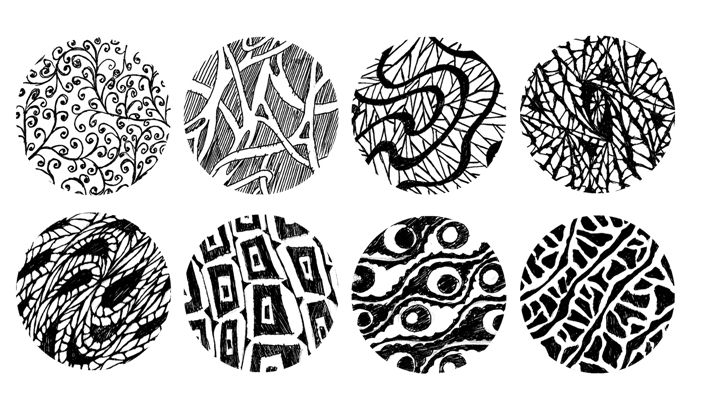 Не только в произведениях искусства, но и в самых разных видах деятельности рисунок играет важную роль. Например, надо зарисовать какую-то деталь, набросать эскиз одежды, т.е. ясно выразить свою мысль.
Не только в произведениях искусства, но и в самых разных видах деятельности рисунок играет важную роль. Например, надо зарисовать какую-то деталь, набросать эскиз одежды, т.е. ясно выразить свою мысль.
-Дизайнерские проекты, иллюстрации в книгах, эскизы моделей костюмов, наброски и зарисовки орнаментов можно объединить словом рисунок.
-Рисовать можно графитным карандашом на бумаге и картоне, углем на стене, фломастером на стекле, тушью и пером на ткани, краской на холсте, палочкой на песке.
— Внимательно посмотрите на представленные творческие работы. Подумайте к какому виду искусств они относятся.
Графика – вид изобразительного искусства, в основе которого лежит рисунок.
Деятельность обучающихся Студенты анализируют творческие работы.
— Большинство представленных работ выполнены в черно – белом цвете, детально проработаны элементы рисунка.
-Считаю, что творческие работы относятся к виду искусств – графике
-Верно, большинство работ выполнены линией, которая является основой вида искусства – графика.
2. Работа с учебником Костерин «Учебное рисование» стр. 10-11(Деятельность обучающихся)
Особенности графики как вида изобразительного искусства. Техники рисунка. Графика (греч. graphike, от grapho — пишу), вид изобразительного искусства, включающий рисунок и различные виды печатной графики изображения, основанные на искусстве рисунка, но обладающие собственными изобразительными средствами и выразительными возможностями.
Графика — древний вид изобразительного искусства. Рисунки древнейших художников на стенах пещер; орнаменты и рисунки на старинных греческих вазах; гравюры и рисунки выдающихся мастеров Возрождения — все это прекрасная графика. На Руси графика в виде орнаментов и иллюстраций украшала рукописные и старопечатные книги, а в виде занимательных и веселых гравюр — народных лубков, раскрашенных акварельными красками, украшала жилища крестьян и ремесленников.
По назначению различаются станковая, книжная, газетно-журнальная, прикладная графика и плакат.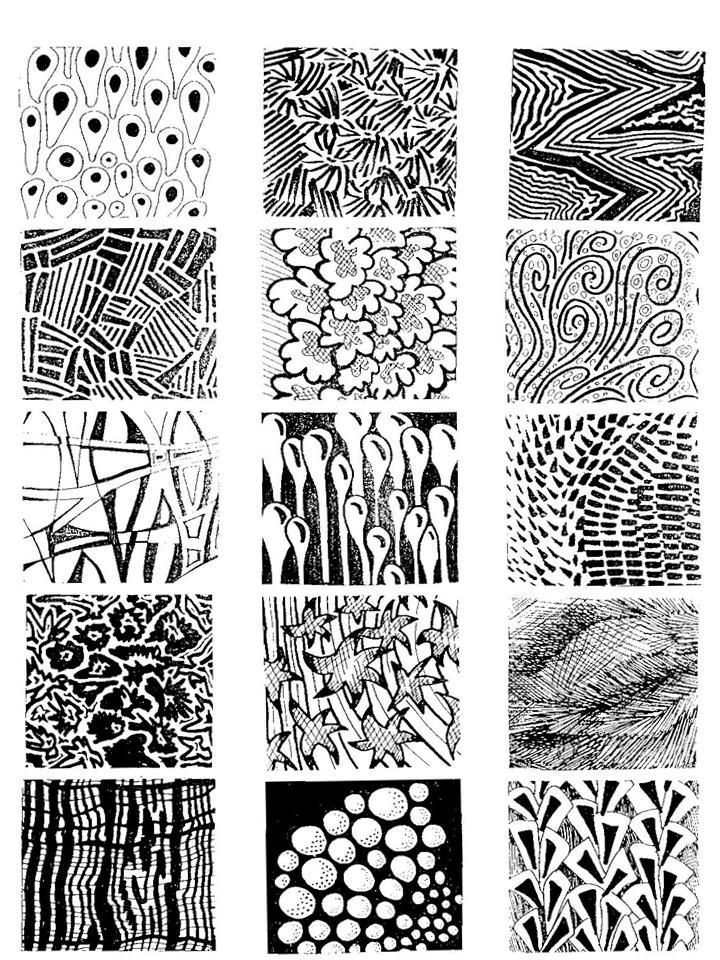
3. Анализ репродукции. Деятельность обучающихся.
4. Доклад о художнике графике Дюрер Альбрехт. Деятельность обучающихся.
3. Постановка учебных задач.
Попробуем определить задачи нашего урока
Деятельность обучающихся. Студенты высказывают свое мнение.
-Можно сделать предположение, что мы будем изучать различные техники графики, использовать в работе выразительные средства графики.
— Я думаю, мы будем рисовать творческую работу технике графики.
4. Открытие нового знания (построение проекта выхода из затруднения)
— Язык графики и главные его выразительные средства – это линия, штрих, точка, контур, пятно.
Линия — одно из художественно-выразительных средств изображения, основной графический элемент линейной графики.
Линия активно используется в набросках, эскизах, рисунках, в станковой графике (офорте), карикатуре, шаржах, плакате, живописи, архитектуре и дизайнерских проектах.
Линии как таковой в природе не существует, она всегда условна и является лишь границей тех или иных плоскостей формы.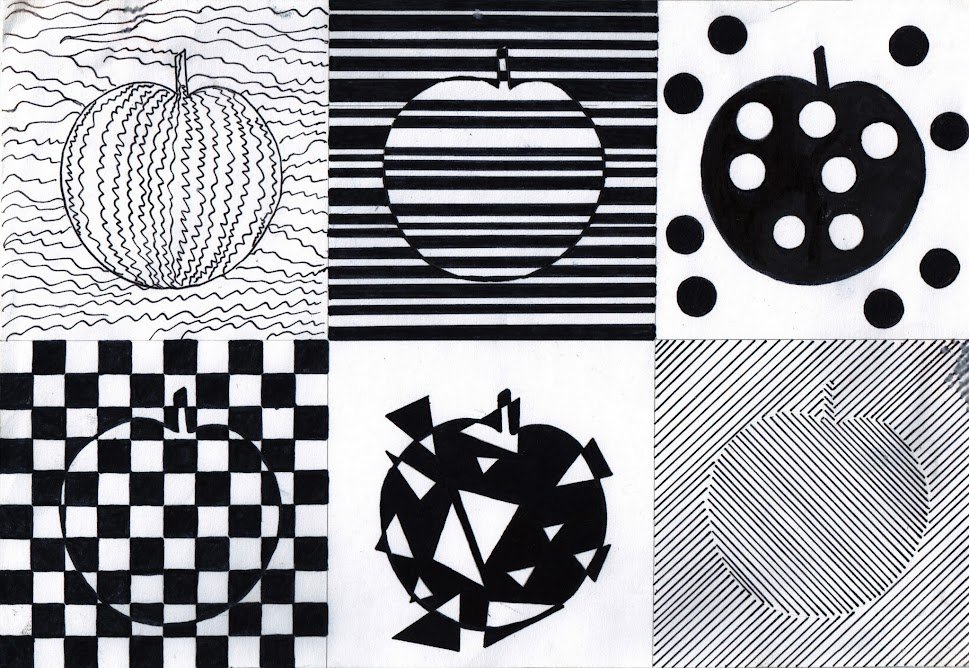
Используя линию, художник определяет форму и обозначает ее контуры, выявляет объем и пространство, изменяя тональность, передает воздушную перспективу. Являясь одним из главных технических средств композиции, линия имеет художественно-выразительные возможности. Она может быть плавной, спокойной, певучей, вертикальной и горизонтальной, сплошной и прерывистой, прямой и волнистой, пересекающейся и параллельной, легкой и тяжелой и т. д. Используя разнообразие этих важнейших художественно-выразительных средств, художник, архитектор или дизайнер могут передавать тончайшие психологические нюансы создаваемой композиции,
Линеарности в графике — это техника исполнения и структура композиции произведения, выполненного линией или контуром.
В музыкальном произведении — это последовательное движение звуков, образующих мелодическую линию.
Выразительность композиции зависит от умения эффективно использовать линейные элементы в построении формы, выражающей психологическое состояние (динамику, грусть, веселость и т. д.), которое зависит от ассоциативного зрительного восприятия. Вертикальное построение линий вызывает ощущение устойчивости, диагональное — динамику, горизонтальное — покой. Кривые линии передают впечатление замкнутости или текучести. Психологическая выразительность графического языка линейной графики зависит от хактера расположения и начертания линий (прямая, кривая, толстая, тонкая, сплошная, прерывистая), их тональности и цвета (черная, серая, светлая, цветная). (показ выполнения штриха на доске)
д.), которое зависит от ассоциативного зрительного восприятия. Вертикальное построение линий вызывает ощущение устойчивости, диагональное — динамику, горизонтальное — покой. Кривые линии передают впечатление замкнутости или текучести. Психологическая выразительность графического языка линейной графики зависит от хактера расположения и начертания линий (прямая, кривая, толстая, тонкая, сплошная, прерывистая), их тональности и цвета (черная, серая, светлая, цветная). (показ выполнения штриха на доске)
Штрих.
Штриховая линия, или штрих, появляется на поверхности бумаги как результат движения руки, держащей карандаш или ручку с пером, кисть или другое приспособление, которым красящее вещество наносится на бумагу. (показ выполнения штриха на доске)
Точка — это еще одно выразительное средство графики. Точка структурный элемент точечной техники. Множась по поверхности она образует графическое пятно. Форма точки зависит от инструмента, которым она наносится на плоскость.
Точка в еще большей степени предоставляет возможность выражения пространства, но с непосредственно средовыми свойствами. Так же как и штрих, точка позволяет передавать тональное разнообразие графики, но обладает специфическими качествами фактуры.
5. Первичное закрепление.
— Графике доступны разнообразные жанры (портрет, пейзаж, натюрморт, и.т.д) ее возможности изображения и образного истолкования мира практически неограниченны.
-умение наблюдать- это великий дар художника. Каждому кто научится всматриваться, природа дарит несмертные сокровища и радость восприятия красоты.
1.Анализ натуры. Деятельность обучающихся.
Показ слайдов 7-
Обратите внимание на ветку боярышника и букет сухоцветов.
-Какие линии вы находите?
— Какой характер они имеют? Как его выразить на бумаге?
2.Выполнение упражнений. Деятельность обучающихся.
-Выполните упражнение. На бумаге нарисовать 4 квадрата размером4/4. Используя, выразительные средства графики нарисовать элементы природы: ветки, листья, травы, дерево.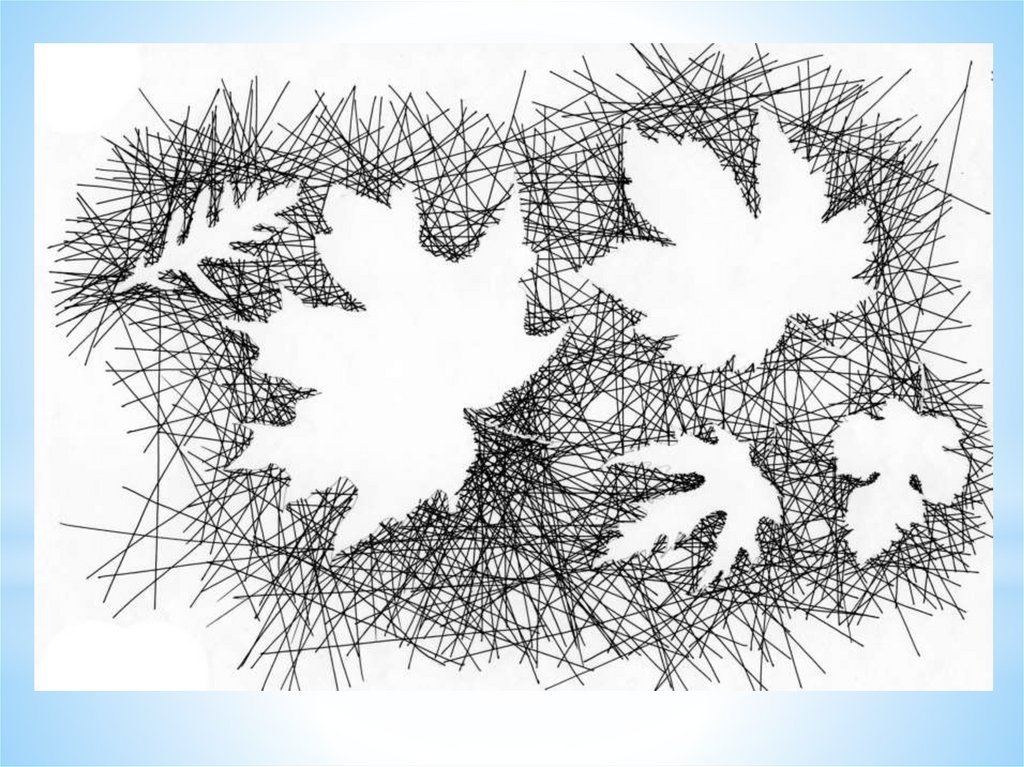 Использовать в работе гелиевую ручку.
Использовать в работе гелиевую ручку.
6.Самостоятельная работа с самопроверкой по эталону. Выполнение творческой работы.
Техника «граттаж».
Граттаж является одной из нетрадиционных техник рисования. Суть этой интересной техники заключается в том, что рисунок процарапывается острым инструментом. Чаще всего граттаж применяли графики 20 столетия, иногда эту технику называют гратто-графией или техникой царапанья.
Граттаж выполняется острым предметом, это может быть перо, заостренная палочка или специальные резцы. Для выполнения техники нужно:
1.предварительно подготовить поверхность будущей картины. На картон наносят слой воска или парафина (в домашних условиях можно использовать обычную свечу.
2 наносят тушь или гуашевую краску в несколько слоев, поскольку она будет расплываться на восковой поверхности и ложиться неравномерно.
3. Каждый слой туши нужно тщательно просушивать. Легче всего наносить тушь на картон широкой кистью, ватным тампоном или губкой. Если вы будете наносить краску, то ее также следует наносить достаточно толстым слоем, используя сухую кисть.
Если вы будете наносить краску, то ее также следует наносить достаточно толстым слоем, используя сухую кисть.
4.Процарапывание острым предметом общей композиции.
5. Процарапывание главных элементов
6. проработка мелких деталей.
7. Включение нового знания в систему знаний и повторение
-Что является основой искусства графика?
-Какие виды графики вы запомнили?
-Назовите средства выражения в графике?
8. Рефлексия деятельности (итог урока)
1.Выставка работ студентов. Самоанализ их деятельности.
Использованные литературные источники:
- Костерин Н. П. учебное рисование. С.10-11, 24-25.
- Сокольникова Н. М. Основы рисунка. С. 46 – 58.
- Сокольникова Н. М. Изобразительное искусство с методикой преподавания. С.41 — 58.
Как применять штрихи в Illustrator
Руководство пользователя Отмена
Поиск
- Руководство пользователя Illustrator
- Знакомство с Illustrator
- Введение в Illustrator
- Что нового в Illustrator
- Общие вопросы
- Системные требования Illustrator
- Иллюстратор для Apple Silicon
- Рабочее пространство
- Основы рабочего пространства
- Учитесь быстрее с помощью панели Illustrator Discover
- Панель инструментов
- Сочетания клавиш по умолчанию
- Настройка сочетаний клавиш
- Введение в монтажные области
- Управление монтажными областями
- Настройка рабочего пространства
- Панель свойств
- Установить предпочтения
- Сенсорное рабочее пространство
- Поддержка Microsoft Surface Dial в Illustrator
- Отмена изменений и управление историей дизайна
- Повернуть вид
- Линейки, сетки и направляющие
- Специальные возможности в Illustrator
- Безопасный режим
- Посмотреть работу
- Использование панели Touch Bar с Illustrator
- Файлы и шаблоны
- Инструменты в Illustrator
- Обзор инструментов
- Инструменты выбора
- Выбор
- Прямой выбор
- Выбор группы
- Волшебная палочка
- Лассо
- Монтажная область
- Выбор
- Инструменты навигации
- Рука
- Повернуть вид
- Зум
- Инструменты для рисования
- Градиент
- Сетка
- Конструктор форм
- Градиент
- Текстовые инструменты
- Тип
- Введите путь
- Вертикальный тип
- Тип
- Инструменты для рисования
- Ручка
- Добавить опорную точку
- Удалить опорную точку
- Анкерная точка
- Кривизна
- Линейный сегмент
- Прямоугольник
- Прямоугольник со скругленными углами
- Эллипс
- Полигон
- Звезда
- Кисть
- Кисть-клякса
- Карандаш
- Формирователь
- Срез
- Инструменты модификации
- Поворот
- Отражение
- Весы
- Сдвиг
- Ширина
- Свободное преобразование
- Пипетка
- Смесь
- Ластик
- Ножницы
- Быстрые действия
- Ретро-текст
- Неоновый светящийся текст
- Олдскульный текст
- Перекрасить
- Преобразование эскиза в вектор
- Введение в Illustrator
- Illustrator для iPad
- Знакомство с Illustrator для iPad
- Обзор Illustrator для iPad
- Illustrator на iPad: часто задаваемые вопросы
- Системные требования | Иллюстратор на iPad
- Что вы можете или не можете делать в Illustrator на iPad
- Рабочая область
- Рабочая область Illustrator на iPad
- Сенсорные клавиши и жесты
- Сочетания клавиш для Illustrator на iPad
- Управление настройками приложения
- Документы
- Работа с документами в Illustrator на iPad
- Импорт документов Photoshop и Fresco
- Выбрать и расположить объекты
- Создать повторяющиеся объекты
- Смешивание объектов
- Рисование
- Рисование и редактирование контуров
- Рисование и редактирование фигур
- Тип
- Работа со шрифтом и шрифтами
- Создание текстовых рисунков вдоль контура
- Добавьте свои собственные шрифты
- Работа с изображениями
- Векторизация растровых изображений
- Цвет
- Применение цветов и градиентов
- Знакомство с Illustrator для iPad
- Облачные документы
- Основы
- Работа с облачными документами Illustrator
- Общий доступ и совместная работа над облачными документами Illustrator
- Делитесь документами для ознакомления
- Обновление облачного хранилища для Adobe Illustrator
- Облачные документы Illustrator | Общие вопросы
- Устранение неполадок
- Устранение неполадок при создании или сохранении облачных документов Illustrator
- Устранение неполадок с облачными документами Illustrator
- Основы
- Добавление и редактирование контента
- Рисование
- Основы рисования
- Редактировать пути
- Нарисуйте идеальную картинку
- Рисование с помощью инструментов «Перо», «Кривизна» или «Карандаш»
- Рисование простых линий и фигур
- Трассировка изображения
- Упростить путь
- Определение сетки перспективы
- Инструменты для работы с символами и наборы символов
- Настройка сегментов пути
- Создайте цветок за 5 простых шагов
- Перспективный рисунок
- Символы
- Рисование путей с выравниванием по пикселям для веб-процессов
- 3D-объекты и материалы
- О 3D-эффектах в Illustrator
- Создание 3D-графики
- Изображение карты поверх 3D-объектов
- Создать 3D-текст
- Создание 3D-объектов
- О 3D-эффектах в Illustrator
- Цвет
- О цвете
- Выберите цвета
- Использование и создание образцов
- Настройка цветов
- Использование панели «Темы Adobe Color»
- Цветовые группы (гармонии)
- Панель «Цветовые темы»
- Перекрасьте свою работу
- Покраска
- О покраске
- Краска с заливками и штрихами
- Группы быстрой заливки
- Градиенты
- Щетки
- Прозрачность и режимы наложения
- Применить обводку к объекту
- Создание и редактирование шаблонов
- Сетки
- Узоры
- Выбрать и расположить объекты
- Выбрать объекты
- слоев
- Группировать и расширять объекты
- Перемещение, выравнивание и распределение объектов
- Объекты стека
- Блокировка, скрытие и удаление объектов
- Копировать и дублировать объекты
- Вращать и отражать объекты
- Переплетение объектов
- Изменение формы объектов
- Обрезка изображений
- Преобразование объектов
- Объединить предметы
- Вырезать, делить и обрезать объекты
- Марионеточная деформация
- Масштабирование, сдвиг и искажение объектов
- Смешивание объектов
- Изменение формы с помощью конвертов
- Изменение формы объектов с эффектами
- Создавайте новые фигуры с помощью инструментов Shaper и Shape Builder
- Работа с динамическими углами
- Усовершенствованные рабочие процессы изменения формы с поддержкой сенсорного ввода
- Редактировать обтравочные маски
- Живые фигуры
- Создание фигур с помощью инструмента Shape Builder
- Глобальное редактирование
- Тип
- Добавление текста и работа с текстовыми объектами
- Создание маркированных и нумерованных списков
- Управление текстовой областью
- Шрифты и типографика
- Тип формата
- Импорт и экспорт текста
- Формат абзацев
- Специальные символы
- Создать тип по пути
- Стили символов и абзацев
- Вкладки
- Поиск отсутствующих шрифтов (рабочий процесс Typekit)
- Арабский и еврейский шрифт
- Шрифты | Часто задаваемые вопросы и советы по устранению неполадок
- Создать 3D текстовый эффект
- Креативный типографский дизайн
- Тип масштабирования и поворота
- Интервал между строками и символами
- Переносы и разрывы строк
- Орфографические и языковые словари
- Формат азиатских символов
- Композиторы для азиатских сценариев
- Создание текстового дизайна с помощью объектов смешивания
- Создание текстового плаката с помощью Image Trace
- Создание спецэффектов
- Работа с эффектами
- Графические стили
- Атрибуты внешнего вида
- Создание эскизов и мозаик
- Тени, свечение и растушевка
- Краткое описание эффектов
- Веб-графика
- Лучшие методы создания веб-графики
- Графики
- СВГ
- Срезы и карты изображений
- Рисование
- Импорт, экспорт и сохранение
- Импорт
- Размещение нескольких файлов
- Управление связанными и встроенными файлами
- Информация о ссылках
- Невстроенные изображения
- Импорт изображения из Photoshop
- Импорт растровых изображений
- Импорт файлов Adobe PDF
- Импорт файлов EPS, DCS и AutoCAD
- Библиотеки Creative Cloud в Illustrator
- Библиотеки Creative Cloud в Illustrator
- Сохранить
- Сохранить работу
- Экспорт
- Использование иллюстраций Illustrator в Photoshop
- Экспорт обложки
- Сбор активов и экспорт в пакетах
- Файлы пакетов
- Создание файлов Adobe PDF
- Извлечь CSS | Иллюстратор CC
- Опции Adobe PDF
- Информационная панель документа
- Импорт
- Печать
- Подготовка к печати
- Настройка документов для печати
- Изменить размер и ориентацию страницы
- Укажите метки обрезки для обрезки или выравнивания
- Начало работы с большим холстом
- Печать
- Надпечатка
- Печать с управлением цветом
- Печать PostScript
- Предустановки печати
- Следы печати и кровотечения
- Распечатать и сохранить прозрачную иллюстрацию
- Ловушка
- Печать цветоделения
- Печать градиентов, сеток и цветовых сочетаний
- Белая надпечатка
- Подготовка к печати
- Автоматизация задач
- Объединение данных с помощью панели переменных
- Автоматизация с помощью скриптов
- Автоматизация с действиями
- Устранение неполадок
- Проблемы со сбоями
- Восстановление файлов после сбоя
- Проблемы с файлами
- Поддерживаемые форматы файлов
- Проблемы с драйвером устройства GPU
- Проблемы с устройством Wacom
- Проблемы с файлом DLL
- Проблемы с памятью
- Проблемы с файлом настроек
- Проблемы со шрифтами
- Проблемы с принтером
- Поделиться отчетом о сбое с Adobe
- Повышение производительности Illustrator
Используйте панель «Обводка» («Окно» > «Обводка»), чтобы указать, является ли линия сплошной или пунктирной, последовательность штрихов и другие настройки штрихов, если они пунктирные, толщину штриха, выравнивание штриха, предел скоса, стрелки, профили ширины , а также стили соединений строк и окончаний строк.
Можно применить параметры обводки ко всему объекту или использовать группы с быстрой заливкой и применить разные обводки к разным краям внутри объекта.
Преподаватель журнала Layers Magazine Дэйв Кросс покажет вам, как применять заливку и обводку в Illustrator, а также несколько удобных сочетаний клавиш для работы с заливкой и обводкой в этом уроке.
Применение цвета обводки, ширины или выравнивание
Выберите объект. (Чтобы выбрать ребро в Live Группа «Рисование», используйте инструмент «Быстрая заливка».)
Щелкните поле «Обводка» на панели инструментов, на панели «Цвет» или на панели «Управление». Это означает, что вы хотите применить обводку, а не заливку.
Коробка инсультаВыберите цвет на панели «Цвет» или образец из панель «Образцы» или панель «Управление». Или дважды щелкните поле «Обводка», чтобы выбрать цвет с помощью палитры цветов.

Примечание:
Если вы хотите использовать текущий цвет в поле «Обводка», вы можете просто перетащить цвет из поля «Обводка» на объект. Перетаскивание не работает в группах с быстрой заливкой.
Выберите толщину на панели «Штрихи» или панели «Управление».
Если объект представляет собой замкнутый контур (а не объект с быстрой заливкой группа), выберите параметр на панели «Обводка», чтобы выровнять обводку по пути:
Выровнять обводку по центру
Выровнять обводку внутри
Выровнять обводку снаружи
Примечания:
- В текущей версии Illustrator параметр «Выровнять обводку внутри» применяется по умолчанию при создании веб-документа. В некоторых более ранних версиях Illustrator по умолчанию применялся параметр «Выровнять обводку по центру».

- Если вы попытаетесь выровнять контуры, использующие различное выравнивание обводки, контуры могут не совпадать точно. Убедитесь, что параметры выравнивания пути одинаковы, если вам нужно, чтобы края точно совпадали при выравнивании.
Создание штрихов переменной ширины
Доступный на панели инструментов инструмент «Ширина» позволяет создавать штрихи переменной ширины и сохранять переменную ширину в качестве профиля, который можно применять к другим штрихам. Теперь вы можете легко настраивать или расширять обводки переменной ширины с меньшим количеством опорных точек, поскольку Illustrator применяет к обводкам упрощенные контуры.
При наведении курсора на обводку с помощью инструмента «Ширина» на пути с маркерами появляется полый ромб. Вы можете настроить ширину обводки, переместить точку ширины, дублировать точку ширины и удалить точку ширины. Для нескольких штрихов инструмент «Ширина» регулирует только активный штрих. Если вы хотите настроить обводку, убедитесь, что вы выбрали ее в качестве активной обводки на панели «Внешний вид».
Если вы хотите настроить обводку, убедитесь, что вы выбрали ее в качестве активной обводки на панели «Внешний вид».
Чтобы создать или изменить точку ширины с помощью диалогового окна «Редактирование точки ширины», дважды щелкните обводку с помощью инструмента «Ширина» и отредактируйте значения точки ширины. Если вы установите флажок «Настроить соседние точки ширины», изменения в выбранной точке ширины также повлияют на соседние точки ширины.
Чтобы автоматически установить флажок «Настройка соседних точек ширины», нажмите клавишу Shift и дважды щелкните точку ширины. Инструмент «Ширина» различает непрерывные и прерывистые точки ширины при настройке переменной ширины.
Диалоговое окно Width Point Edit для непрерывных точекЧтобы создать прерывистую точку ширины, выполните следующие действия:
Создайте две точки ширины на обводке с разной шириной обводки.
Созданы две точки шириныПеретащите одну точку ширины на другую точку ширины, чтобы создать прерывистую точку ширины для обводки.
Прерывистая точка ширины, созданная путем перетаскивания одной точки ширины на другую точку ширины
Для прерывистых точек диалоговое окно Width Point Edit показывает оба набора ширины сторон.
Диалоговое окно Width Point Edit для прерывистых точекЭлементы управления инструментом ширины
Выполните любое из следующих действий:
- Перетащите маркеры наружу или внутрь, чтобы отрегулировать ширину обводки в этом месте на пути. Точки ширины, созданные в углу или в точке привязки, выбранной непосредственно, прикрепляются к точке привязки во время базового редактирования пути.
- Чтобы изменить положение точки ширины, перетащите точку вдоль контура.
- Чтобы выбрать несколько точек ширины, нажмите клавишу Shift и щелкните. В диалоговом окне «Редактирование точки ширины» укажите значения для сторон 1 и 2 нескольких точек. Любая корректировка точек ширины влияет на все выбранные точки ширины.

- Чтобы глобально настроить толщину обводки для всех точек ширины, укажите толщину обводки в раскрывающемся списке «Толщина» на панели «Обводка».
Сохранение профилей ширины
После определения ширины обводки сохраните профиль переменной ширины с помощью панели «Обводка», панели «Управление» или панели «Свойства».
A. Параметр «Единый профиль ширины» B. Значок «Сохранить профиль ширины» C. Значок «Удалить профиль ширины» D. Значок «Сбросить профиль ширины»
Выполните одно из следующих действий:
- Чтобы применить профили ширины к выбранным контурам, выберите их в раскрывающемся списке «Профиль ширины» на панели «Управление» или панели «Обводка». Если выбрана обводка без переменной ширины, в списке отображается параметр Равномерный. Выберите параметр «Унифицированный», чтобы удалить профиль переменной ширины из объекта.
- Чтобы восстановить набор профилей ширины по умолчанию, нажмите кнопку «Сбросить профили» в нижней части раскрывающегося списка «Профиль».

Примечание:
При восстановлении профиля ширины по умолчанию, заданного в диалоговом окне «Параметры обводки», удаляются все пользовательские сохраненные профили.
Если к обводке применяется профиль переменной ширины, он отмечается звездочкой (*) на панели «Внешний вид».
Для кистей Art и Pattern параметр Width Points/Profile автоматически выбирается для размера в диалоговом окне Stroke Options после редактирования пути кисти с помощью инструмента Variable Width или применения предустановки Width Profile. Чтобы удалить любые изменения профиля ширины, выберите параметр «Фиксированный» для размера или один из каналов данных планшета, например «Давление», чтобы восстановить параметры данных планшета.
Создание пунктирных или пунктирных линий
Вы может создать пунктирную или пунктирную линию, отредактировав обводку объекта атрибуты.
Выберите объект.

На панели «Обводка» выберите пунктирная линия. Если пунктир Параметр «Линия» не отображается, выберите «Показать параметры» на панели «Обводка». меню.
Щелкните значок: Выровнять штрихи по углам и концам контура, Регулировка длины по размеру. Этот опция позволяет делать штрихи на углах и концах пути последовательные и предсказуемые. Если вам необходимо сохранить внешний вид штрихов без выравнивания, затем выберите Сохранить значок точной длины тире и промежутка.
Регулировка приборной панели по угламA. Сохранены точные длины штрихов и промежутков B. Выровнены тире к углам и концам пути, регулируя длину, чтобы соответствовать
Укажите последовательность тире, введя длину тире и промежутки между ними.
Введенные числа повторяются последовательно, так что один раз вы установили шаблон, вам не нужно заполнять все текстовые поля.

Выберите параметр прописной буквы, чтобы изменить концы тире. Параметр «Заглушка» создает черточки с квадратным концом; вариант с круглыми крышками создает округлые штрихи или точки; параметр «Выступающий колпачок» удлиняет концы тире.
6-точечные пунктирные линии с промежутками 2, 12, 16, 12A. Затыльник B. Круглый колпачок C. Выступающий колпачок
Посмотрите это видео, чтобы узнать, как создавать идеально пунктирные штрихи.
Замена колпачков или соединений линии
Колпачок конец открытой линии; соединение , где прямой линия меняет направление (поворачивает за угол). Вы можете изменить шапки и соединения линии путем изменения атрибутов обводки объекта.
Выберите объект.
На панели «Обводка» выберите параметр шапки и вариант соединения.

Если параметры не отображаются, выберите Показать параметры из меню панели.
Крышка приклада
Создает заштрихованные линии с квадратными концами.
Круглая крышка
Создает штриховые линии с полукруглыми концами.
Выступающий колпачок
Создает заштрихованные линии с квадратными концами, удлиняющими половину ширина линии за пределами конца строки. Этот вариант делает Вес линии распространяется одинаково во всех направлениях вокруг линии.
Митра
Создает заштрихованные линии с заостренными углами. Введите митру предел между 1 и 500. Ограничение митры контролирует, когда программа переключается со скошенного (заостренного) соединения на скошенное (прямоугольное) присоединиться. Предел митры по умолчанию равен 10, что означает, что когда длина точки достигает десятикратного веса штриха, программа переключается с соединения под углом на соединение под углом.
 Ограничение митры в 1 результат
в косом соединении.
Ограничение митры в 1 результат
в косом соединении.Раунд присоединиться
Создает штриховые линии с закругленными углами.
Скошенное соединение
Создает заштрихованные линии с квадратными углами.
Добавить стрелки
В Illustrator вы можете получить доступ к стрелкам из панели «Обводка» и связать элементы управления для настройки размера. Стрелки по умолчанию доступны в раскрывающемся списке «Стрелки» на панели «Обводка». Используя панель «Обводка», вы также можете легко поменять местами стрелки.
Наконечники стрелок на панели «Обводка»Размер кончика и конца стрелок можно изменить независимо, используя параметр «Масштаб». Если вы хотите связать начало и конец шкалы стрелок, щелкните значок «Связать начало и конец шкалы стрелок» рядом с параметром «Масштаб».
Вы также можете отрегулировать путь, чтобы выровнять его по кончику или концу стрелки, используя параметры выравнивания. Возможные варианты:
Возможные варианты:
Удлинить кончик стрелки за конец контура
Поместить наконечник стрелки в конец пути
Примечание : Чтобы удалить стрелки с объектов, выберите параметр «Нет стрелки» в раскрывающемся списке.
Настройка наконечников стрелок
Чтобы определить пользовательские наконечники стрелок, откройте Arrowheads.ai
файл, расположенный в папке ShowPackageContent\Required\Resources\
Место обновленный файл Arrowheads.ai по адресу: <Домашняя страница Illustrator>\Plug-ins\ и избегайте замены существующего файла Arrowheads.ai.
Больше похоже на это
- Рисование с заливками и обводками
- Группы Live Paint
- Основы рабочего пространства
Войдите в свою учетную запись
Войти
Управление учетной записью
Войдите в свою учетную запись
Войти
Управление учетной записью




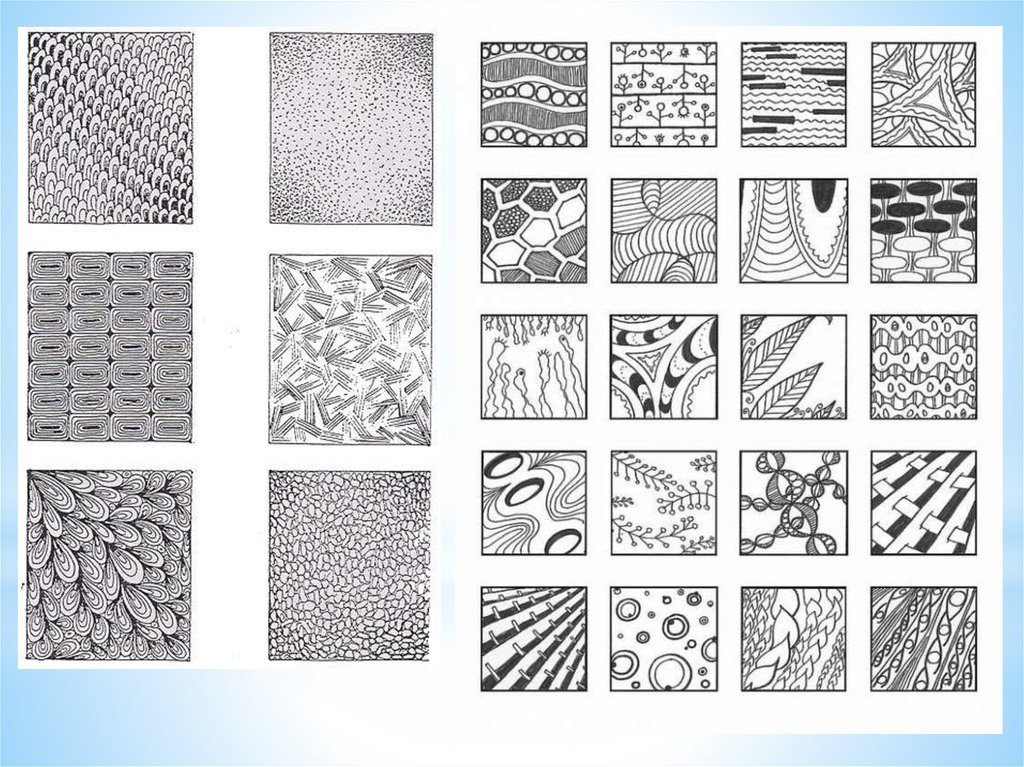
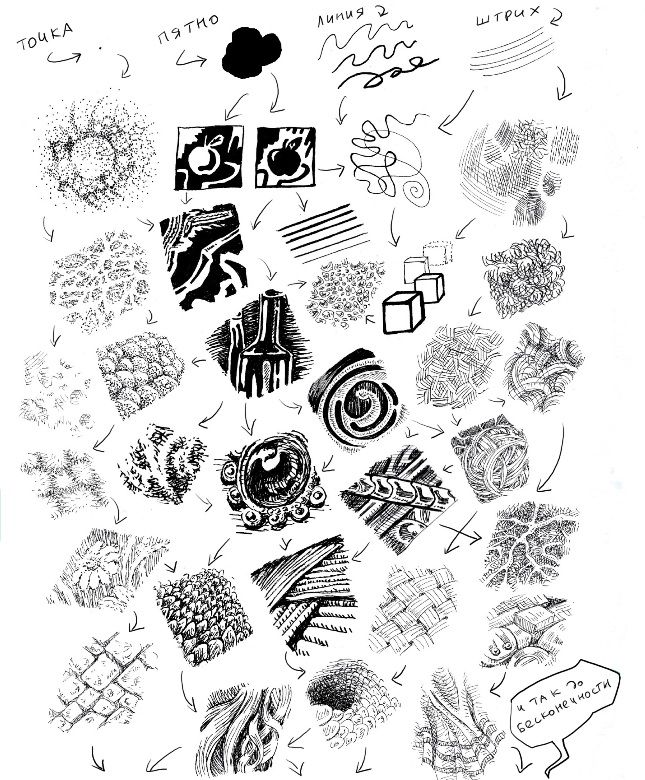
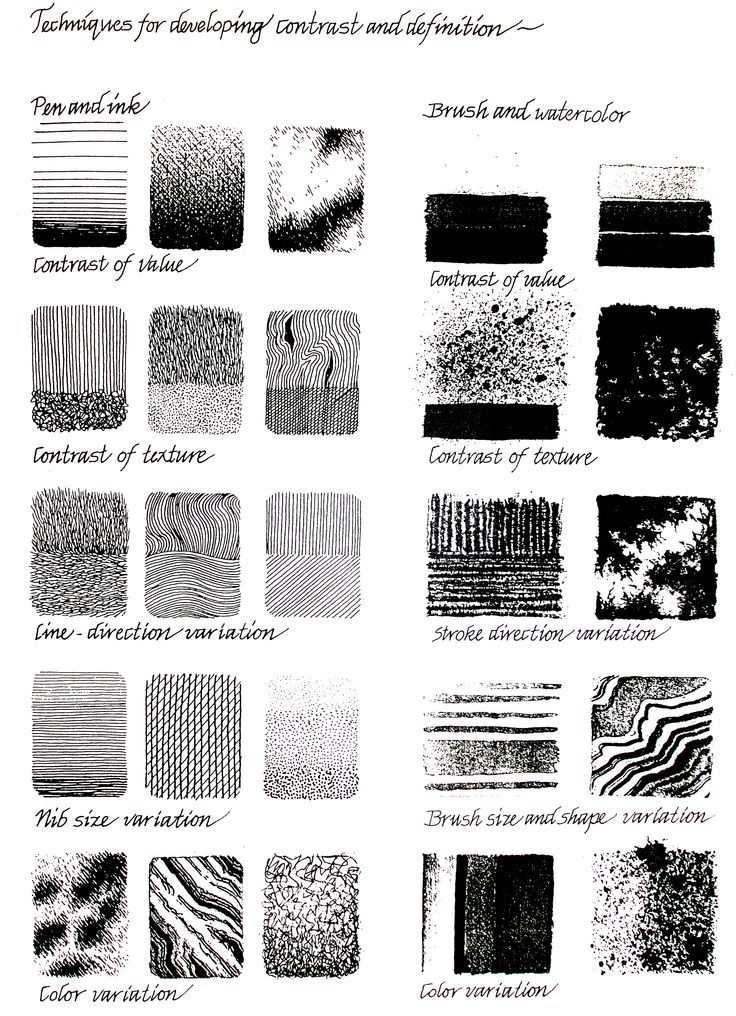

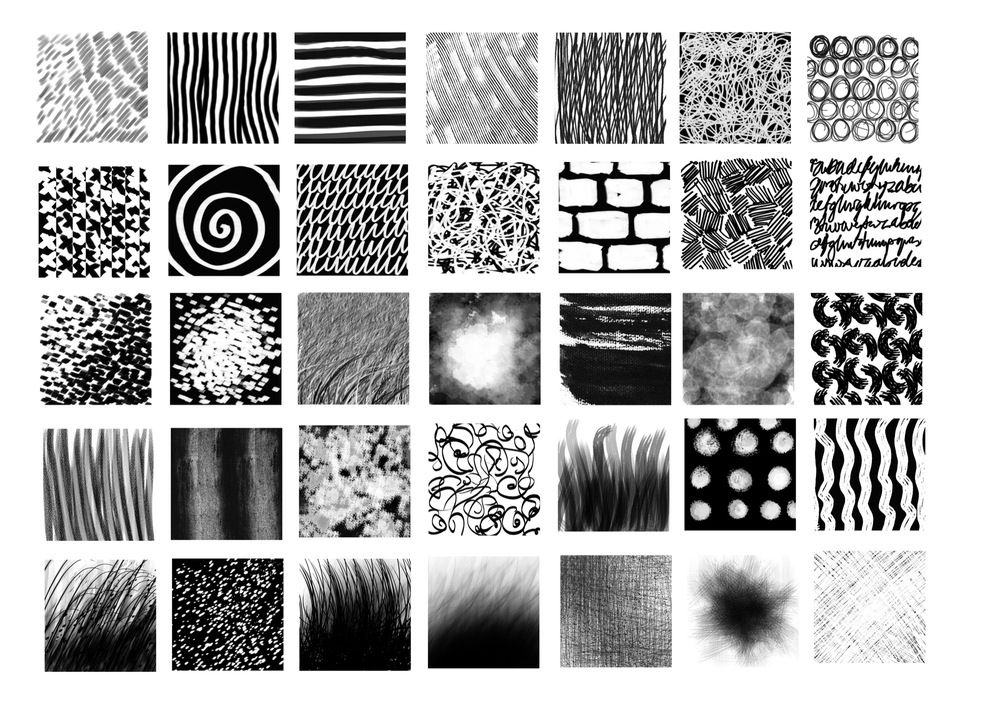
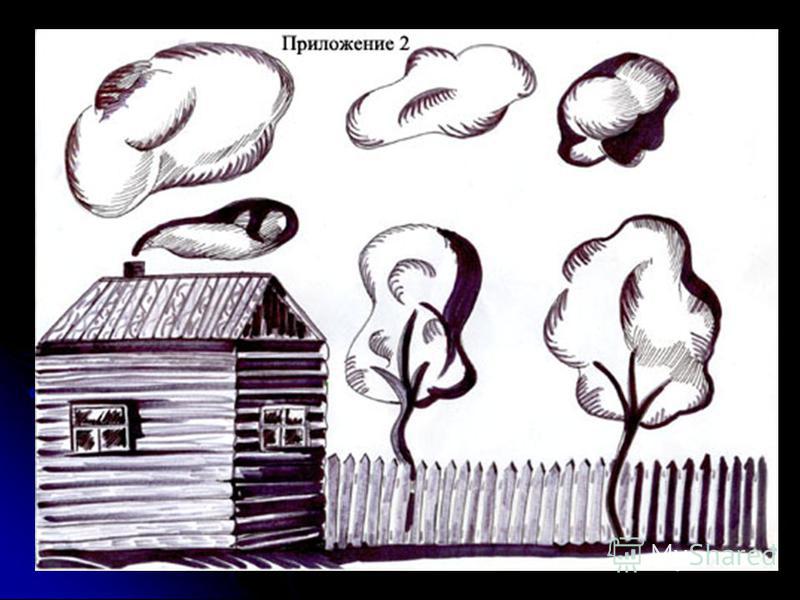

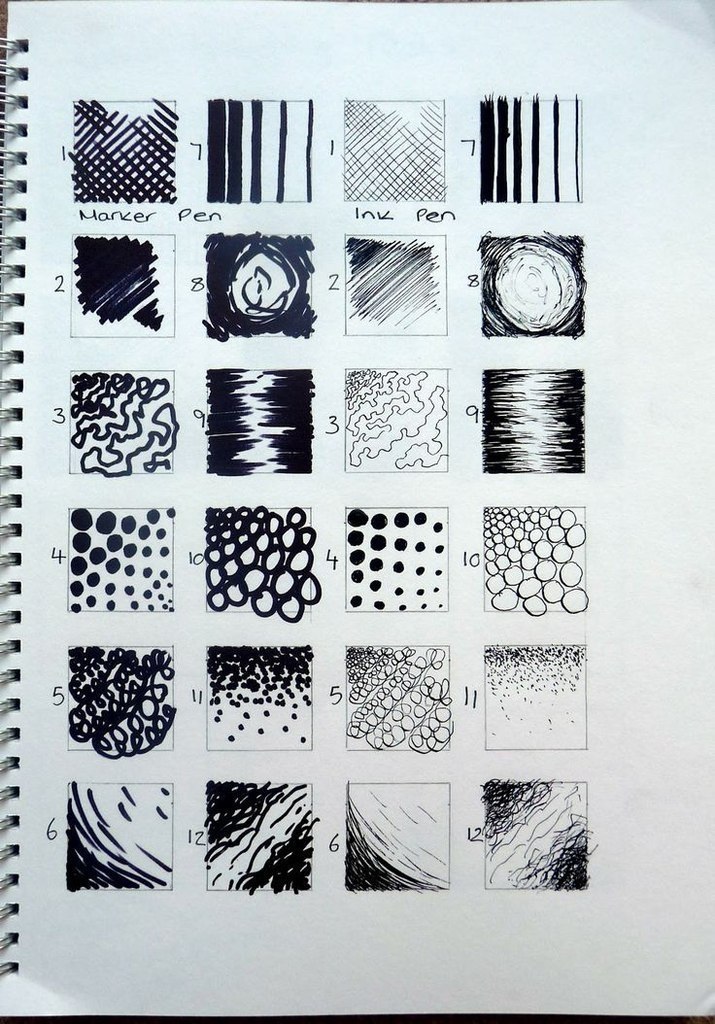 Ограничение митры в 1 результат
в косом соединении.
Ограничение митры в 1 результат
в косом соединении.
Leave a Comment